Διορθώστε το σφάλμα DISM 87 στα Windows 10
Miscellanea / / November 28, 2021
Όλα τα κατεστραμμένα αρχεία στο σύστημά σας μπορούν να αναλυθούν και να επιδιορθωθούν από πολλά ενσωματωμένα εργαλεία στο σύστημα Windows 10. Ένα τέτοιο εργαλείο γραμμής εντολών είναι Εξυπηρέτηση και διαχείριση εικόνας ανάπτυξης ή ΔΙΣΜ, το οποίο βοηθά στην εξυπηρέτηση και την προετοιμασία εικόνων των Windows σε περιβάλλον αποκατάστασης των Windows, εγκατάσταση των Windows και Windows PE. Αυτό το εργαλείο θα μπορούσε επίσης να σας βοηθήσει στην επιδιόρθωση των κατεστραμμένων αρχείων ακόμα κι αν ο Έλεγχος αρχείων συστήματος δεν λειτουργεί σωστά. Ωστόσο, μερικές φορές μπορεί να λάβετε Windows 10 DISM Error 87 για διάφορους λόγους. Αυτός ο οδηγός θα σας βοηθήσει να διορθώσετε το Σφάλμα 87 DISM σε υπολογιστή Windows 10.
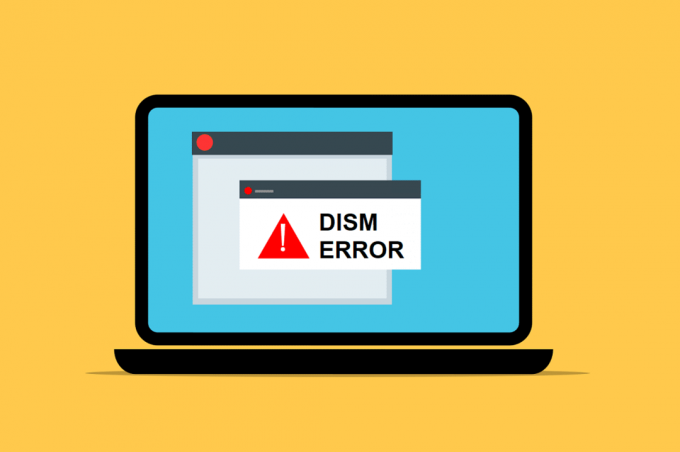
Περιεχόμενα
- Πώς να διορθώσετε το σφάλμα DISM 87 στα Windows 10
- Τι προκαλεί το Σφάλμα DISM 87 στα Windows 10;
- Μέθοδος 1: Πληκτρολογήστε εντολές με σωστή ορθογραφία και διαστήματα
- Μέθοδος 2: Εκτελέστε τη γραμμή εντολών με δικαιώματα διαχειριστή
- Μέθοδος 3: Εκτελέστε τον Έλεγχο αρχείων συστήματος και το CHKDSK
- Μέθοδος 4: Ενημερώστε το λειτουργικό σύστημα Windows
- Μέθοδος 5: Χρησιμοποιήστε τη σωστή έκδοση του DISM
- Μέθοδος 6: Εκτελέστε καθαρή εγκατάσταση
Πώς να διορθώσετε το σφάλμα DISM 87 στα Windows 10
Τι προκαλεί το Σφάλμα DISM 87 στα Windows 10;
Διάφοροι λόγοι συμβάλλουν στο Windows 10 DISM Error 87. Μερικά από αυτά συζητούνται παρακάτω.
- Η γραμμή εντολών έχει σφάλμα - Η εσφαλμένη πληκτρολόγηση της γραμμής εντολών μπορεί να προκαλέσει το εν λόγω σφάλμα. Για παράδειγμα, όταν έχετε πληκτρολογήσει έναν λανθασμένο κωδικό ή τυχόν λανθασμένα κενά υπάρχουν πριν από το /εγκοπή.
- Σφάλμα στο σύστημα Windows 10 – Όταν υπάρχει μια ενημέρωση σε εκκρεμότητα στο σύστημά σας ή εάν το σύστημά σας έχει κρυφό σφάλμα, τότε ενδέχεται να αντιμετωπίσετε Σφάλμα DISM 87. Η εγκατάσταση όλων των νέων διαθέσιμων ενημερώσεων μπορεί να διορθώσει το πρόβλημα στο σύστημά σας.
- Εκτέλεση εντολών σε κανονικό παράθυρο γραμμής εντολών – Λίγες εντολές επικυρώνονται μόνο εάν έχετε δικαιώματα διαχειριστή.
- Ξεπερασμένη έκδοση του DISM - Εάν προσπαθήσετε να εφαρμόσετε ή να χρησιμοποιήσετε μια εικόνα των Windows 10 χρησιμοποιώντας μια παλιά έκδοση του DISM στο σύστημά σας, θα αντιμετωπίσετε Σφάλμα DISM 87. Σε αυτή την περίπτωση, χρησιμοποιήστε το σωστό wofadk.sys φιλτράρετε το πρόγραμμα οδήγησης και δοκιμάστε να εφαρμόσετε την εικόνα των Windows 10 χρησιμοποιώντας μια κατάλληλη έκδοση DISM.
Τώρα που έχετε μια βασική ιδέα σχετικά με το τι προκαλεί το Σφάλμα DISM 87 στα Windows 10, συνεχίστε να διαβάζετε το άρθρο για να μάθετε πώς να διορθώσετε το εν λόγω πρόβλημα. Μια λίστα μεθόδων συντάσσεται και τακτοποιείται σύμφωνα με την ευκολία του χρήστη. Έτσι, ένα προς ένα, εφαρμόστε τα μέχρι να βρείτε μια λύση για τα Windows 10 desktop/laptop σας.
Μέθοδος 1: Πληκτρολογήστε εντολές με σωστή ορθογραφία και διαστήματα
Το πιο συνηθισμένο λάθος που κάνουν οι χρήστες είναι είτε πληκτρολογούν λανθασμένη ορθογραφία είτε αφήνουν λανθασμένο διάστημα πριν ή μετά το / χαρακτήρας. Για να διορθώσετε αυτό το σφάλμα, πληκτρολογήστε σωστά την εντολή.
1. Εκτόξευση Γραμμή εντολών μέσα από Γραμμή αναζήτησης των Windows, όπως φαίνεται.

2. Πληκτρολογήστε την ακόλουθη εντολή με ορθογραφία και διάστιχο όπως αναφέρεται:
DISM.exe /Online /Cleanup-image /Scanhealth
Ή
DISM.exe /Online /Cleanup-image /Restorehealth
3. Μόλις χτυπήσεις Εισαγω, θα δείτε ορισμένα δεδομένα που σχετίζονται με το εργαλείο DISM να εμφανίζονται στην οθόνη, όπως απεικονίζεται.

4. Η εν λόγω εντολή θα πρέπει να εκτελεστεί και να φέρει αποτελέσματα.
Μέθοδος 2: Εκτελέστε τη γραμμή εντολών με δικαιώματα διαχειριστή
Ακόμα κι αν πληκτρολογήσετε την εντολή με σωστή ορθογραφία και διαστήματα, ενδέχεται να αντιμετωπίσετε Windows 10 DISM Error 87 λόγω έλλειψης δικαιωμάτων διαχειριστή. Επομένως, κάντε τα εξής:
1. Πάτα το Windows κλειδί και τύπος cmd στη γραμμή αναζήτησης.
2. Κάντε κλικ στο Εκτελέστε ως διαχειριστής στο δεξιό παράθυρο για να εκκινήσετε τη γραμμή εντολών με δικαιώματα διαχειριστή.
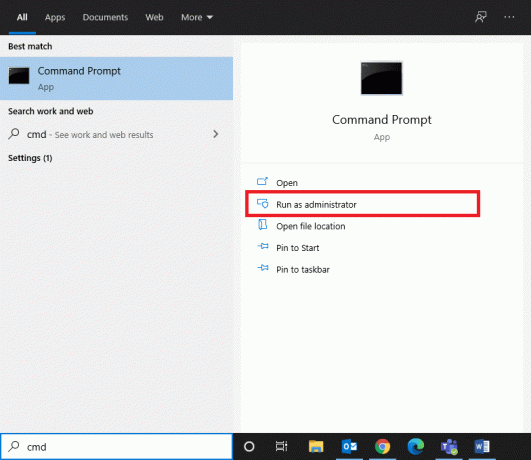
3. Πληκτρολογήστε το εντολή όπως νωρίτερα και χτύπησε Εισαγω.
Τώρα, η εντολή σας θα εκτελεστεί και το Σφάλμα 87 DISM των Windows 10 θα διορθωθεί. Εάν όχι, δοκιμάστε την επόμενη λύση.
Διαβάστε επίσης:Διορθώστε το Σφάλμα DISM 14098 Το Component Store έχει καταστραφεί
Μέθοδος 3: Εκτελέστε τον Έλεγχο αρχείων συστήματος και το CHKDSK
Οι χρήστες των Windows 10 μπορούν αυτόματα, να σαρώσουν και να επιδιορθώσουν τα αρχεία του συστήματός τους εκτελώντας τις εντολές System File Checker (SFC) και Check Disk (CHKDSK). Αυτά είναι ενσωματωμένα εργαλεία που επιτρέπουν στον χρήστη να διαγράφει αρχεία και να διορθώνει το σφάλμα 87 DISM των Windows 10. Τα βήματα για την εκτέλεση του SFC και του CHKDSK δίνονται παρακάτω:
1. Εκτόξευση Γραμμή εντολών ως διαχειριστής χρησιμοποιώντας τα βήματα που περιγράφονται στο Μέθοδος 2.
2. Πληκτρολογήστε την ακόλουθη εντολή: sfc /scannow και πατήστε Εισάγετε κλειδί.
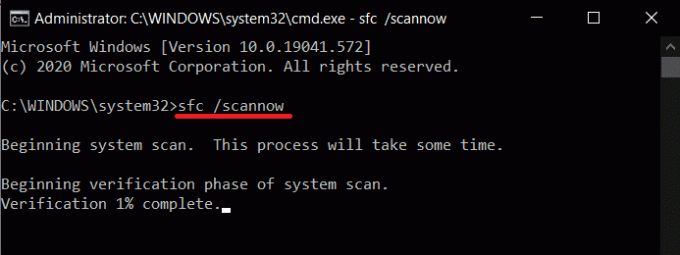
Τώρα, ο Έλεγχος αρχείων συστήματος θα ξεκινήσει τη διαδικασία. Όλα τα προγράμματα στο σύστημά σας θα σαρωθούν και θα επισκευαστούν αυτόματα.
3. Περιμένετε το Ολοκληρώθηκε η επαλήθευση 100%. δήλωση να εμφανιστεί και μόλις γίνει, επανεκκινήστε τον υπολογιστή σας.
Ελέγξτε εάν το Σφάλμα 87 DISM των Windows 10 έχει διορθωθεί. Εάν όχι, ακολουθήστε τα βήματα περαιτέρω.
Σημείωση: Πριν εκτελέσετε το εργαλείο CHKDSK, βεβαιωθείτε ότι δεν χρειάζεται να ανακτήσετε τυχόν διαγραμμένα αρχεία στο σύστημά σας, καθώς αυτό το εργαλείο δεν μπορεί να επαναφέρει τα ανακτήσιμα δεδομένα.
4. Και πάλι, εκτόξευση Γραμμή εντολών ως διαχειριστής.
5. Τύπος CHKDSK C:/r και χτυπήστε Εισαγω, όπως φαίνεται.
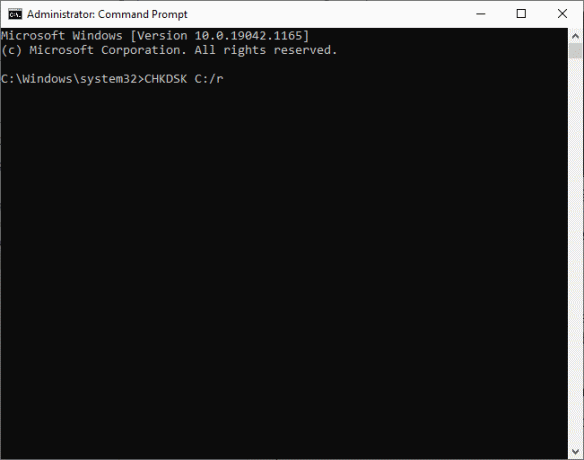
6. Τέλος, περιμένετε να εκτελεστεί με επιτυχία η διαδικασία και Κλείσε το παράθυρο.
Διαβάστε επίσης:Διορθώστε το Σφάλμα δεν ήταν δυνατή η εύρεση των αρχείων προέλευσης DISM
Μέθοδος 4: Ενημερώστε το λειτουργικό σύστημα Windows
Εάν δεν λάβατε αποτελέσματα με τις προαναφερθείσες μεθόδους, τότε ενδέχεται να υπάρχουν σφάλματα στο σύστημά σας. Η Microsoft εκδίδει ενημερώσεις περιοδικά, για να διορθώσει τα σφάλματα στο σύστημά σας. Επομένως, βεβαιωθείτε πάντα ότι χρησιμοποιείτε το σύστημά σας στην ενημερωμένη του έκδοση. Διαφορετικά, τα αρχεία στο σύστημα δεν θα είναι συμβατά με τα αρχεία DISM που οδηγούν σε Σφάλμα DISM 87 σε υπολογιστές με Windows 10.
1. Πάτα το Windows + I τα κλειδιά μαζί για να ανοίξουν Ρυθμίσεις στο σύστημά σας.
2. Τώρα, επιλέξτε Ενημέρωση & Ασφάλεια, όπως φαίνεται.
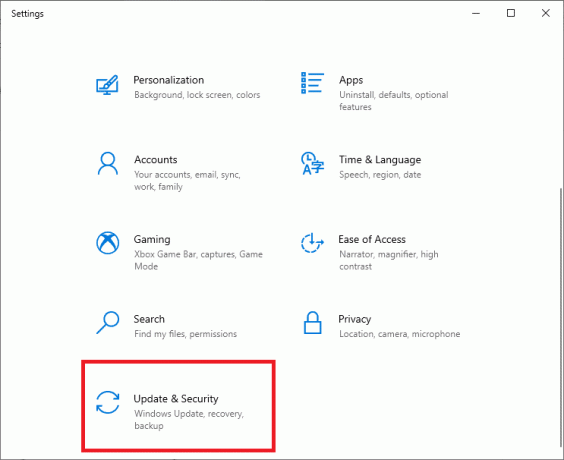
3. Στη συνέχεια, κάντε κλικ στο Ελεγχος για ενημερώσεις κουμπί.
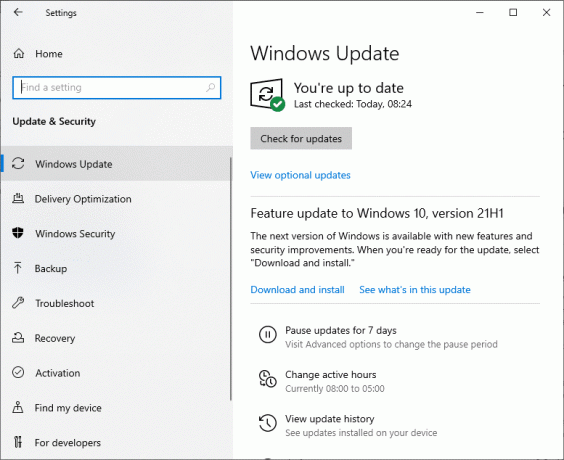
3Α. Κάντε κλικ στο Εγκατάσταση τώρα για λήψη και εγκατάσταση του Διαθέσιμες ενημερώσεις.
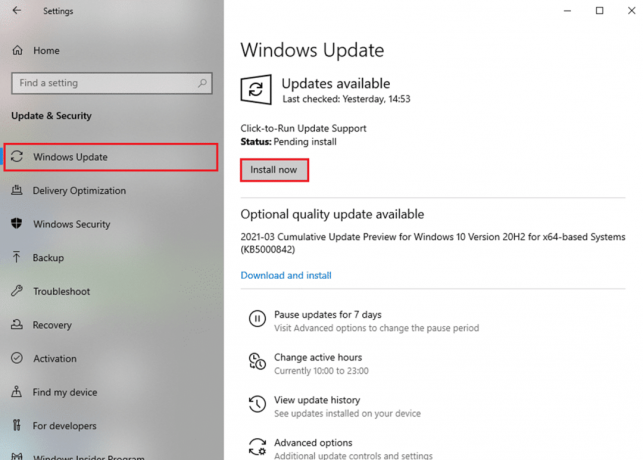
3Β. Εάν το σύστημά σας είναι ήδη ενημερωμένο, τότε θα εμφανιστεί Είστε ενημερωμένοι μήνυμα, όπως απεικονίζεται.
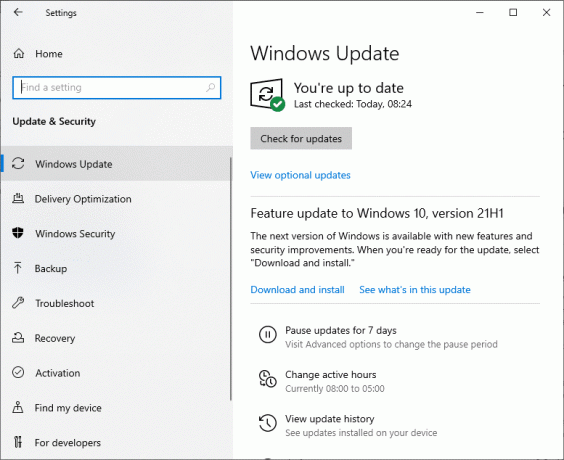
4. Κάντε επανεκκίνηση του συστήματός σας και ελέγξτε αν το πρόβλημα έχει επιλυθεί τώρα.
Διαβάστε επίσης:Διορθώστε το σφάλμα DISM 0x800f081f στα Windows 10
Μέθοδος 5: Χρησιμοποιήστε τη σωστή έκδοση του DISM
Όταν εκτελείτε γραμμές εντολών σε παλαιότερες εκδόσεις του DISM στα Windows 8.1 ή παλαιότερες εκδόσεις, είναι βέβαιο ότι θα αντιμετωπίσετε το Σφάλμα 87 DISM των Windows 10. Αλλά αυτό το πρόβλημα μπορεί να διορθωθεί όταν χρησιμοποιείτε το σωστή έκδοση του DISM στα Windows 10 με το σωστό Πρόγραμμα οδήγησης φίλτρου Wofadk.sys. Το λειτουργικό σύστημα που χρησιμοποιείται από το DISM είναι το περιβάλλον ανάπτυξης κεντρικού υπολογιστή. Το DISM υποστηρίζει τις ακόλουθες πλατφόρμες σε πολλές εκδόσεις των Windows, όπως αναφέρονται παρακάτω:
| Περιβάλλον ανάπτυξης κεντρικού υπολογιστή | Εικόνα στόχος: Windows 11 ή WinPE για Windows 11 | Εικόνα στόχος: Windows 10 ή WinPE για Windows 10 | Εικόνα-στόχος: Windows 8.1, Windows Server 2016, Windows Server 2012 R2 ή WinPE 5.0 (x86 ή x64) |
| Windows 11 | Υποστηρίζεται | Υποστηρίζεται | Υποστηρίζεται |
| Windows 10 (x86 ή x64) | Υποστηρίζεται, χρησιμοποιώντας την έκδοση των Windows 11 του DISM | Υποστηρίζεται | Υποστηρίζεται |
| Windows Server 2016 (x86 ή x64) | Υποστηρίζεται, χρησιμοποιώντας την έκδοση των Windows 11 του DISM | Υποστηρίζεται | Υποστηρίζεται |
| Windows 8.1 (x86 ή x64) | Υποστηρίζεται, χρησιμοποιώντας την έκδοση των Windows 11 του DISM | Υποστηρίζεται, χρησιμοποιώντας την έκδοση των Windows 10 του DISM | Υποστηρίζεται |
| Windows Server 2012 R2 (x86 ή x64) | Υποστηρίζεται, χρησιμοποιώντας την έκδοση των Windows 11 του DISM | Υποστηρίζεται, χρησιμοποιώντας την έκδοση των Windows 10 του DISM | Υποστηρίζεται |
| Windows 8 (x86 ή x64) | Δεν υποστηρίζεται | Υποστηρίζεται, χρησιμοποιώντας την έκδοση των Windows 10 του DISM | Υποστηρίζεται, χρησιμοποιώντας την έκδοση Windows 8.1 του DISM ή νεότερη |
| Windows Server 2012 (x86 ή x64) | Υποστηρίζεται, χρησιμοποιώντας την έκδοση των Windows 11 του DISM | Υποστηρίζεται, χρησιμοποιώντας την έκδοση των Windows 10 του DISM | Υποστηρίζεται, χρησιμοποιώντας την έκδοση Windows 8.1 του DISM ή νεότερη |
| Windows 7 (x86 ή x64) | Δεν υποστηρίζεται | Υποστηρίζεται, χρησιμοποιώντας την έκδοση των Windows 10 του DISM | Υποστηρίζεται, χρησιμοποιώντας την έκδοση Windows 8.1 του DISM ή νεότερη |
| Windows Server 2008 R2 (x86 ή x64) | Υποστηρίζεται, χρησιμοποιώντας την έκδοση των Windows 11 του DISM | Υποστηρίζεται, χρησιμοποιώντας την έκδοση των Windows 10 του DISM | Υποστηρίζεται, χρησιμοποιώντας την έκδοση Windows 8.1 του DISM ή νεότερη |
| Windows Server 2008 SP2 (x86 ή x64) | Δεν υποστηρίζεται | Δεν υποστηρίζεται | Υποστηρίζεται, χρησιμοποιώντας την έκδοση Windows 8.1 του DISM ή νεότερη |
| WinPE για Windows 11 x64 | Υποστηρίζεται | Υποστηρίζεται: Μόνο εικόνα στόχου X64 | Υποστηρίζεται: Μόνο εικόνα στόχου X64 |
| WinPE για Windows 10 x86 | Υποστηρίζεται | Υποστηρίζεται | Υποστηρίζεται |
| WinPE για Windows 10 x64 | Υποστηρίζεται, χρησιμοποιώντας την έκδοση των Windows 11 του DISM | Υποστηρίζεται: Μόνο εικόνα στόχου X64 | Υποστηρίζεται: Μόνο εικόνα στόχου X64 |
| WinPE 5.0 x86 | Υποστηρίζεται, χρησιμοποιώντας την έκδοση των Windows 11 του DISM | Υποστηρίζεται, χρησιμοποιώντας την έκδοση των Windows 10 του DISM | Υποστηρίζεται |
| WinPE 5.0 x64 | Υποστηρίζεται, χρησιμοποιώντας την έκδοση των Windows 11 του DISM | Υποστηρίζεται, χρησιμοποιώντας μόνο την έκδοση Windows 10 του DISM: X64 image target | Υποστηρίζεται: Μόνο εικόνα στόχου X64 |
| WinPE 4.0 x86 | Δεν υποστηρίζεται | Υποστηρίζεται, χρησιμοποιώντας την έκδοση των Windows 10 του DISM | Υποστηρίζεται, χρησιμοποιώντας την έκδοση Windows 8.1 του DISM ή νεότερη |
| WinPE 4.0 x64 | Δεν υποστηρίζεται | Υποστηρίζεται, χρησιμοποιώντας μόνο την έκδοση Windows 10 του DISM: X64 image target | Υποστηρίζεται, με χρήση της έκδοσης Windows 8.1 του DISM ή νεότερης έκδοσης: Μόνο εικόνα προορισμού X64 |
| WinPE 3.0 x86 | Δεν υποστηρίζεται | Υποστηρίζεται, χρησιμοποιώντας την έκδοση των Windows 10 του DISM | Υποστηρίζεται, χρησιμοποιώντας την έκδοση Windows 8.1 του DISM ή νεότερη |
| WinPE 3.0 x64 | Δεν υποστηρίζεται | Υποστηρίζεται, χρησιμοποιώντας μόνο την έκδοση Windows 10 του DISM: X64 image target | Υποστηρίζεται, με χρήση της έκδοσης Windows 8.1 του DISM ή νεότερης έκδοσης: Μόνο εικόνα προορισμού X64 |
Μέθοδος 6: Εκτελέστε καθαρή εγκατάσταση
Εάν καμία από τις μεθόδους δεν σας έχει βοηθήσει να επιλύσετε το πρόβλημα, μπορείτε να δοκιμάσετε να εγκαταστήσετε ξανά τα Windows. Δείτε πώς μπορείτε να διορθώσετε το Σφάλμα DISM 87 στα Windows 10 εκτελώντας ένα καθαρή εγκατάσταση των Windows:
1. Πλοηγηθείτε στο Ρυθμίσεις > Ενημέρωση και ασφάλεια σύμφωνα με τις οδηγίες στο Μέθοδος 3.
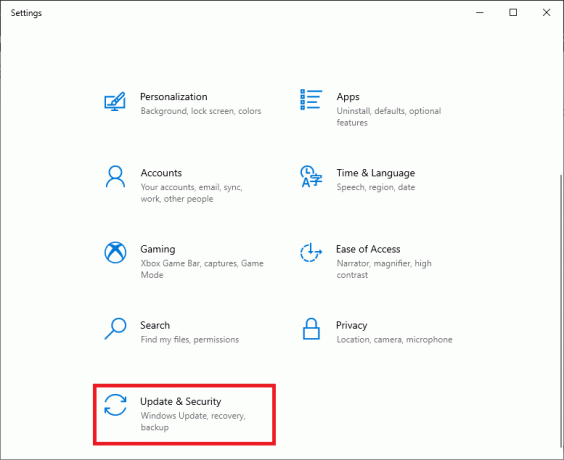
2. Τώρα, επιλέξτε το Ανάκτηση επιλογή από το αριστερό παράθυρο και κάντε κλικ στο Ξεκίνα στο δεξιό παράθυρο.
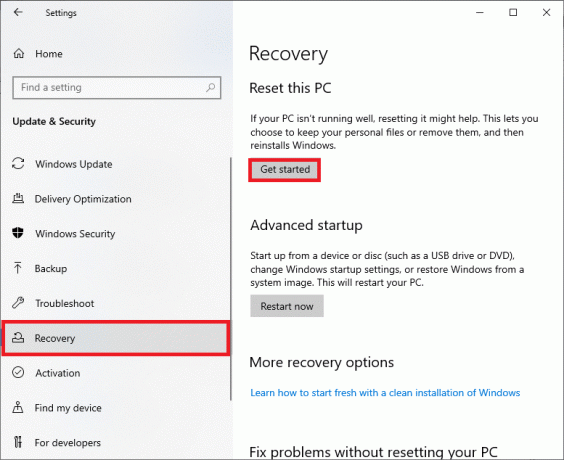
3. Εδώ, επιλέξτε μια επιλογή από το Επαναφέρετε αυτόν τον υπολογιστή παράθυρο:
- Κρατήστε τα αρχεία μου Η επιλογή θα αφαιρέσει εφαρμογές και ρυθμίσεις, αλλά θα διατηρήσει τα προσωπικά σας αρχεία.
- ο Αφαιρέστε τα πάντα Η επιλογή θα αφαιρέσει όλα τα προσωπικά σας αρχεία, εφαρμογές και ρυθμίσεις.
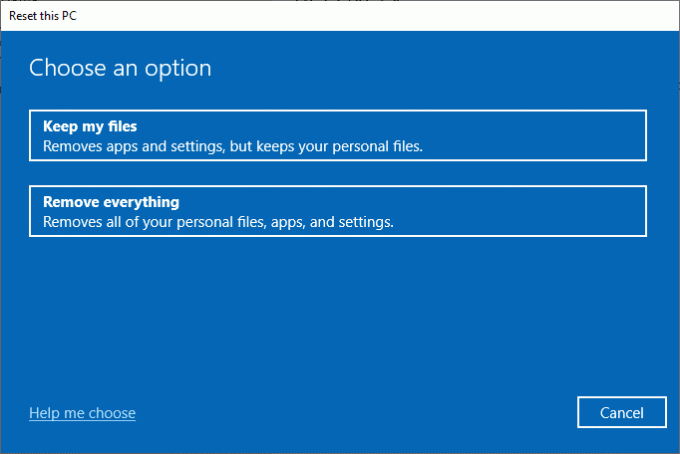
4. Τέλος, ακολουθήστε το οδηγίες επί της οθόνης για να ολοκληρώσετε τη διαδικασία επαναφοράς.
Συνιστάται
- Fix Sound Keeps Cutting Out στα Windows 10
- Διορθώστε τη μη σωστή κύλιση του τροχού του ποντικιού
- Διορθώστε το Fallout 76 που αποσυνδέθηκε από τον διακομιστή
- Πώς να ενεργοποιήσετε τον έλεγχο λογαριασμού χρήστη σε συστήματα Windows
Ελπίζουμε ότι αυτός ο οδηγός ήταν χρήσιμος και μπορέσατε Διορθώστε το Σφάλμα DISM 87 στα Windows 10. Ενημερώστε μας ποια μέθοδος λειτούργησε καλύτερα για εσάς. Επίσης, εάν έχετε οποιεσδήποτε απορίες/προτάσεις σχετικά με αυτό το άρθρο, μην διστάσετε να τις αφήσετε στην ενότητα σχολίων.



